Omogoči izhodno komunikacijo (ClickToAct) v Dynamics 365 Channel Integration Framework 2.0
Pomembno
Najmanjše različice, potrebne za uporabo te funkcije brez prilagoditev, so:
- Različica platforme: 9.1.0000.15343
- Dynamics 365 Channel Integration Framework 2.0: 9.2.1.690
Odhodno komunikacijo lahko omogočite s prilagoditvijo ali brez nje, kot sledi:
- Če želite omogočiti odhodno komunikacijo s prilagoditvami na kontrolniku telefona, sledite korakom od 1 do 4.
- Če želite omogočiti odhodno komunikacijo brez kakršnih koli prilagoditev, sledite korakom 1, 3 in 4.
Če želite omogočiti odhodno komunikacijo za svoj kanal, morate narediti naslednje:
S skrbniškim središčem storitve za stranke omogočite izhodno komunikacijo za določenega ponudnika kanala. Več informacij: Konfigurirajte ponudnika kanala za odhodno komunikacijo
V obrazcu poenoteni vmesnik dodajte Kontrolnik komunikacije kanala v polje Telefon , za katerega želite omogočiti odhodno komunikacijo (ClickToAct) in objavite prilagoditve. Več informacij: Dodajte nadzor komunikacije kanala obrazcu poenoteni vmesnik
Registrirajte obdelovalca dogodkov v kodi JavaScript z metodo
Microsoft.CIFramework.addHandler. Več informacij: Registrirajte obravnavo dogodkov v kodi JavaScript z uporabo dogodka onclicktoactIzberite ikono mobilnega telefona, da sprožite
onclicktoactdogodek. Več informacij: Sproži dogodek onclicktoact
Konfigurirajte ponudnika kanala za odhodno komunikacijo
S skrbniškim središčem storitve za stranke naredite naslednje:
Na zemljevidu mesta v razdelku Izkušnje posrednika izberite možnost Delovni prostori. Odpre se stran Delovni prostori .
Izberite Upravljanje za Tretji ponudnik glasovnih kanalov.
Izberite ponudnika s seznama Aktivni ponudniki kanalov in izberite Uredi.
Na zavihku Splošno nastavite polje Omogoči izhod na Da.
Dodajte komunikacijski nadzor kanala obrazcu poenoteni vmesnik
Nadzor komunikacije kanala lahko dodate glede na svojo organizacijo in poslovne zahteve. Naslednji koraki opisujejo, kako lahko dodate nadzor komunikacije kanala za kontaktni obrazec glavnega tipa pod entiteto stika.
Vpišite se v storitev Dynamics 365.
Odprite možnost Nastavitve>Prilagajanja.
Razširite Entitete>Stik in izberite Obrazci.
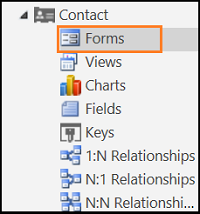
Na seznamu izberite Stik obrazec vrste Glavni .
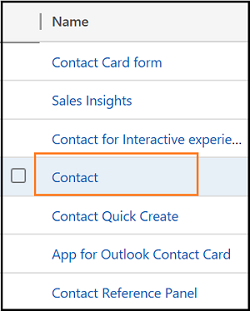
Izberite polje telefona, za katerega želite dodati kontrolnik. Dvokliknite polje Službeni telefon ali Mobilni telefon .
Prikaže se pogovorno okno Lastnosti polja .V pogovornem oknu Lastnosti polja izberite zavihek Kontrolniki in izberite Dodaj kontrolnik ... možnost.
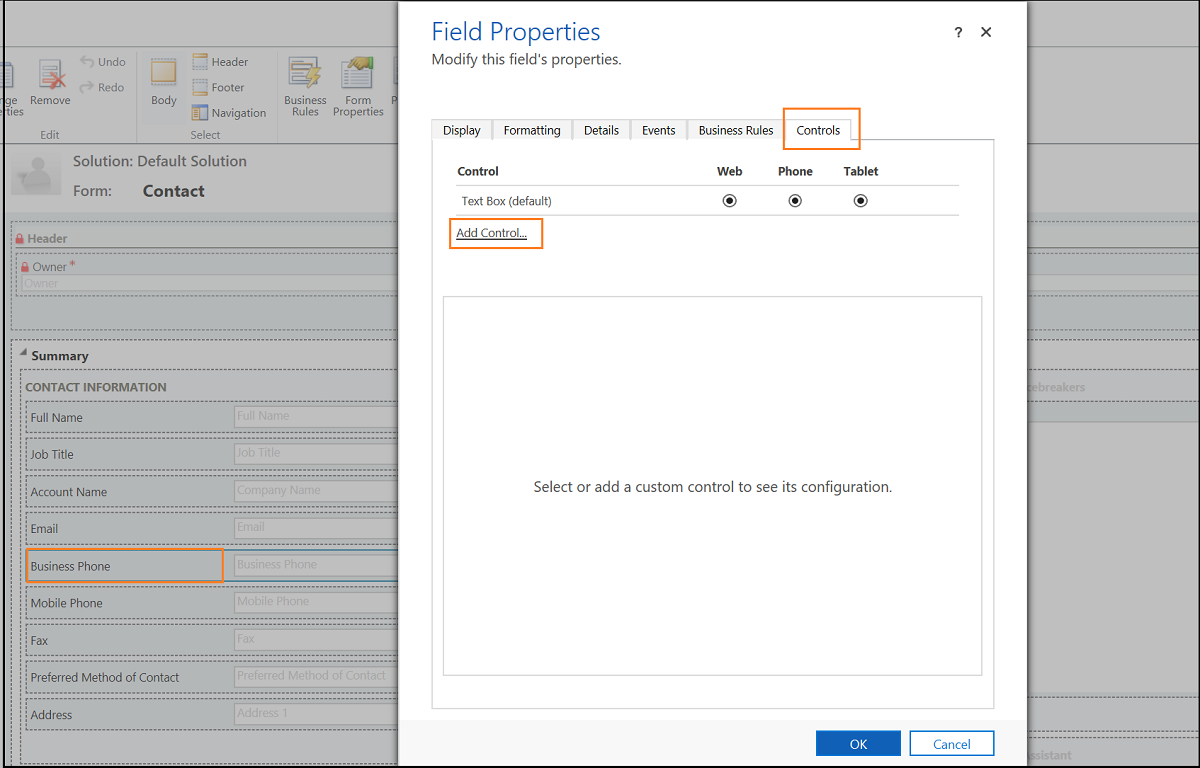
V pogovornem oknu Add Control izberite Channel Communication Controlin izberite Add.
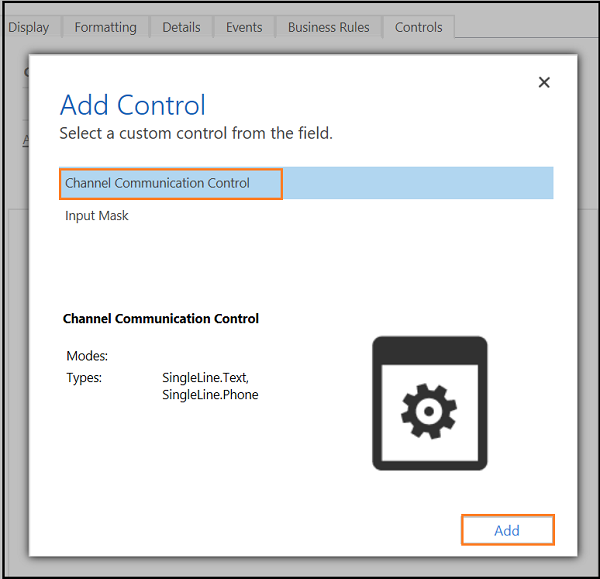
V pogovornem oknu Lastnosti polja izberite izbirne gumbe za Splet, Telefon in Tablica, nato pa izberite V redu.

Izberite Shrani in nato izberite Objavi za objavo vseh prilagoditev.
Registrirajte obravnavo dogodkov v kodi JavaScript z uporabo dogodka onclicktoact
Med inicializacijo funkcije registrirajte upravljalnik za onlicktoact dogodek.
function initCTI() {
Microsoft.CIFramework.setClickToAct(true);
Microsoft.CIFramework.addHandler("onclicktoact", clickToActHandler);
log("Added clickToActhandler to the panel");
}
Ne pozabite dodati initCTI, ki je metoda inicializacije v vzorčni kodi programskega telefona, v svojo lastno inicializacijsko kodo.
Sproži dogodek onclicktoact
Izberite ikono mobilnega telefona, da sprožite onclicktoact dogodek, kot je prikazano spodaj.
| Mobilni telefon s prilagoditvami | Ikona mobilnega telefona brez prilagoditev |
|---|---|
opomba,
- Dynamics 365 Channel Integration Framework prikliče dogodek onclicktoact samo, če programsko nastavite
setClickToActAPI natrueali konfigurirate Omogoči izhodno komunikacijo do Da v konfiguracijah ponudnika kanala. - Dogodek ClickToAct ni podprt v usmerjenem pogledu Dynamics 365 Sales.
Glejte tudi
Dodajte rešitev Dynamics 365 Channel Integration Framework 2.0 kot odvisno rešitev
Referenca subjekta
setClickToAct
getClickToAct
onclicktoact
Povratne informacije
Kmalu na voljo: V letu 2024 bomo ukinili storitev Težave v storitvi GitHub kot mehanizem za povratne informacije za vsebino in jo zamenjali z novim sistemom za povratne informacije. Za več informacij si oglejte: https://aka.ms/ContentUserFeedback.
Pošlji in prikaži povratne informacije za